Laufzeitfehler in Windows sind so alt wie das Betriebssystem selbst. Es ist eine häufige Fehlermeldung, wenn eine App abstürzt, aber was genau ist ein Laufzeitfehler und was können Sie dagegen tun?
Softwareentwicklung ist komplex und moderne Anwendungen sind auf hochentwickelte Bibliotheken und unterstützende Daten angewiesen, um wie erwartet zu funktionieren. Dieser Leitfaden hilft Ihnen zu verstehen, warum Laufzeitfehler auftreten und wie Sie diese minimieren können.
Was ist ein Laufzeitfehler?
Der Begriff „Laufzeitfehler“ bezieht sich auf jeden Anwendungsfehler bei der Ausführung eines Programms. Mit anderen Worten: Es passiert einem laufenden Programm. Dies steht im Gegensatz zu Fehlern, die beim Kompilieren eines Programms auftreten. Beim Kompilieren handelt es sich um den Prozess, bei dem Programmiercode (der „Quellcode“) in Binärcode umgewandelt wird, der vom Betriebssystem aktiviert werden kann. Wenn ein Teil des Quellcodes ungültig ist, stoppt der Compiler und gibt eine Fehlermeldung aus.
Laufzeitfehler treten auf, wenn die kompilierte ausführbare Datei in eine Situation gerät, in der sie nicht weiß, was sie als Nächstes tun soll, oder wenn etwas ihren normalen Betrieb beeinträchtigt. An diesem Punkt wird das Handtuch geworfen und ein Laufzeitfehler ausgegeben.
Verschiedene Arten von Laufzeitfehlern
Da Laufzeitfehler so weit gefasst sind, kann ihre Fehlerbehebung schwierig sein. Es hilft zu verstehen, auf welche häufigen Fehlerarten Sie stoßen können. Die folgenden fünf Fehlertypen erheben keinen Anspruch auf Vollständigkeit, sind aber die wahrscheinlichsten Ursachen.
Logikfehler
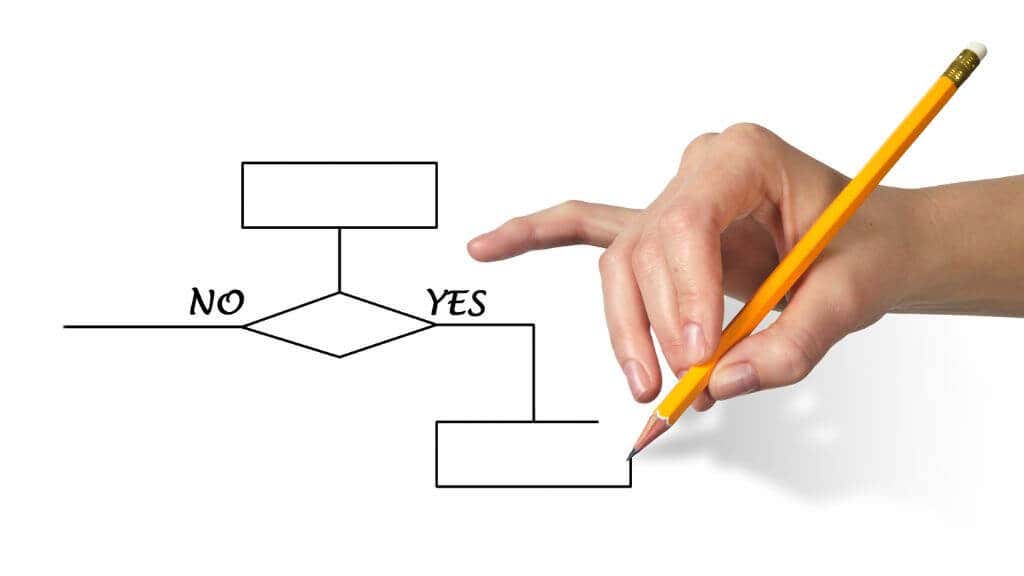
Logische Fehler treten auf, wenn der Computer buchstäblich auf etwas stößt, das „berechnet sich nicht “ lautet. Dabei handelt es sich um eine vom Programmcode generierte Ausgabe, die zu einem unerwarteten, manchmal sogar unmöglichen Ergebnis führt, weil die Logik des Codes dies nicht nachvollzieht oder die Programmierer einen bestimmten Satz von Bedingungen oder Eingaben nicht vorhergesehen haben.
Speicherlecks
Ein Speicherverlust tritt auf, wenn ein Programm den angeforderten Speicher nicht zurückgibt, nachdem es ihn nicht mehr benötigt. Im Laufe der Zeit bleiben durch Speicherlecks immer weniger Ressourcen für andere Programme übrig, was zu Leistungseinbußen und schließlich zu Laufzeitfehlern führt. Dies ist interessant, da die Software, die einen Laufzeitfehler meldet, normalerweise nicht diejenige ist, bei der ein Speicherverlust auftritt. Es ist nur ein Opfer des Lecks..
Dividieren durch Null
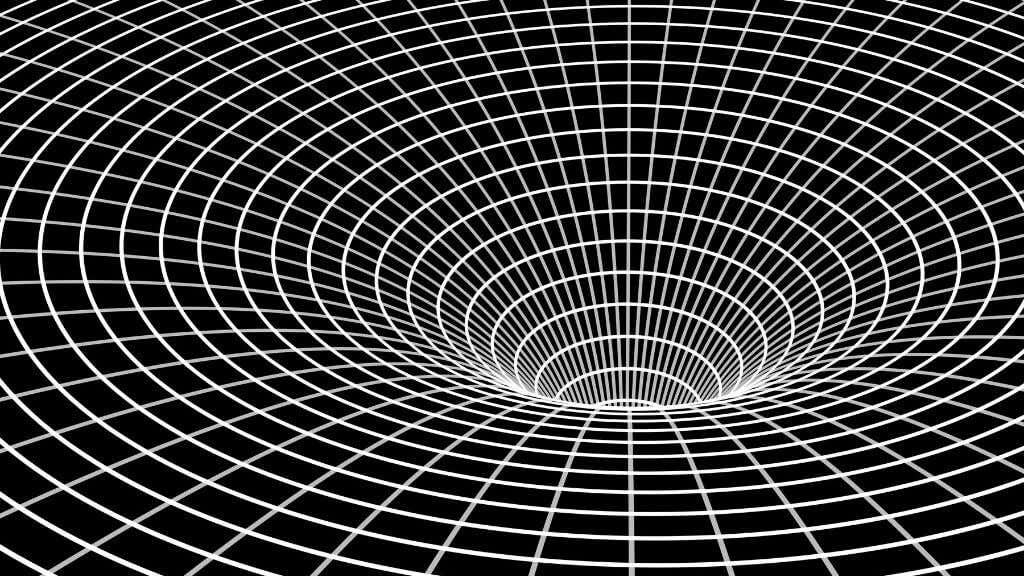
Es ist unmöglich, durch Null zu dividieren. Wenn Ihr Computer es also versucht, implodiert er in ein schwarzes Loch. Nur ein Scherz! Das Programm stürzt ab und es kommt zu einem Laufzeitfehler der Art „Teilung durch Null nicht möglich.“
Undefinierte Objekte
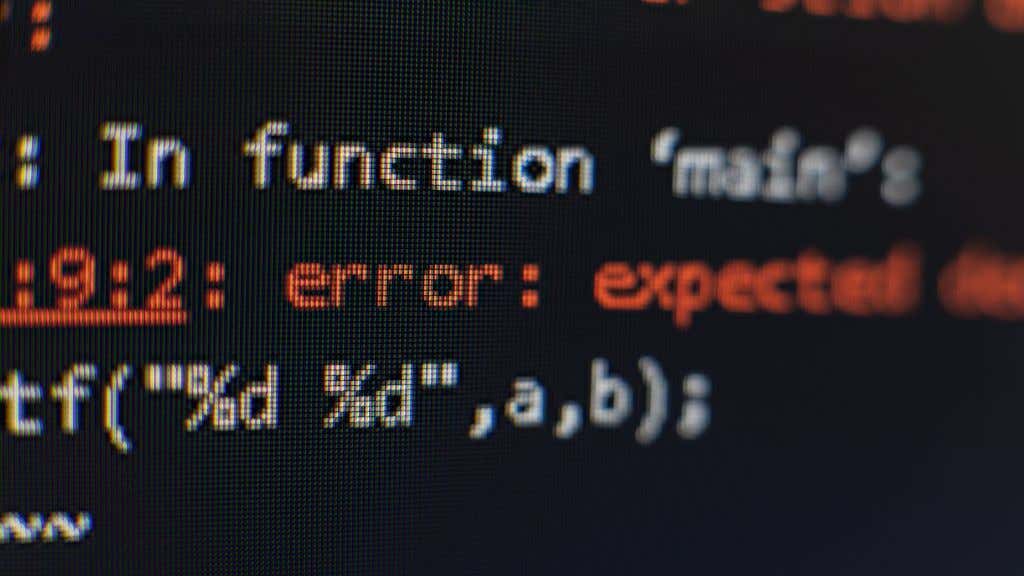
Dieser Fehler ist normalerweise mit Java und JavaScript verbunden, wo Variablen kein Wert zugewiesen oder nicht deklariert wurden. Mit anderen Worten: Eine Variable enthält keine Daten oder der Code verweist auf eine Variable, die nicht existiert. Im Grunde hat der Programmierer irgendwie einen Fehler gemacht.
IO-Fehler

E/A- oder Eingabe-/Ausgabefehler treten auf, wenn ein Programm versucht, Daten von einem Speichergerät zu lesen oder zu schreiben, und dabei fehlschlägt. Dies kann verschiedene Gründe haben, von einem nicht angeschlossenen Laufwerk bis hin zu einer fehlerhaften Festplatte oder USB-Hardware. Zerkratzte optische Datenträger sind eine weitere häufige Ursache für E/A-Fehler.
So beheben Sie Laufzeitfehler
Sie sind also auf einen Laufzeitfehler gestoßen, der Sie aus der Fassung bringt, weil Sie versuchen, Dinge zu erledigen. Obwohl wir oben erwähnt haben, dass es Laufzeitfehler in verschiedenen Varianten gibt und Sie anhand spezifischer Fehler erkennen können, um welchen Typ es sich handelt, gibt es einige allgemeine Korrekturen, die unabhängig von den Details funktionieren können.
Starten Sie Ihren Computer neu
Ein Neustart Ihres Computers kann Probleme mit Speicherverlusten beheben oder temporäre Datencaches oder andere Arbeitsdaten löschen, die möglicherweise zum Stoppen eines Programms geführt haben. Wenn ein Problem nach einem Neustart verschwindet, hilft das nicht, die Ursache zu beheben, aber bei gelegentlichen Problemen ist ein Neustart eine schnelle Lösung, die Sie ausprobieren können.
Aktualisieren Sie die Anwendung
In den meisten Fällen sind Laufzeitfehler in Software auf Fehler in der Software selbst zurückzuführen. Sobald einem Softwareentwickler diese Fehler bekannt werden, wird er das Problem normalerweise beheben und ein Update für die Anwendung veröffentlichen. Daher sollten Sie als Erstes prüfen, ob ein Update für Ihre Software verfügbar ist.
Vielleicht noch wichtiger: Wenn Sie auf einen Windows-Laufzeitfehler stoßen, sollten Sie ihn den Entwicklern melden. Manchmal gibt es neben der Fehlermeldung eine Schaltfläche zum Melden. In anderen Fällen müssen Sie möglicherweise einen Screenshot machen oder einen Fehlercode aufschreiben und sich dann per E-Mail oder über soziale Medien mit uns in Verbindung setzen. Das Melden eines neuen Fehlers kann die Fehlerbehebung beschleunigen..
Windows aktualisieren
Laufzeitfehler können auch auf Fehler oder andere Probleme in Microsoft Windows selbst zurückzuführen sein, die häufig in Windows-Updates behoben werden. Kleinere Probleme werden normalerweise in „Hotfixes“ behoben, bei denen es sich um kleine Updates handelt, die bestimmte dringende Probleme beheben.
Alternativ: Wenn ein Programm kurz nach einem Windows-Update anfängt, Laufzeitfehler zu verursachen, möchten Sie vielleicht Löschen Sie das letzte Update, bis die Entwickler ihre Software aktualisieren.
Aktualisieren Sie Ihre veralteten Treiber

Treiber sind Software, mit der das Betriebssystem Ihre Hardware steuern kann, beispielsweise den Anzeigeadapter (auch bekannt als Ihre Grafikkarte). Neue Software oder neu aktualisierte Software basiert möglicherweise auf Funktionen, die nur in der neuesten Version des Treibers vorhanden sind. Wenn Sie also Treiber aktualisieren für Ihre Computerkomponenten verwenden, beheben Sie möglicherweise hardwarebedingte Laufzeitfehler.
Anwendung neu installieren oder reparieren
Laufzeitfehler können auf beschädigte Anwendungsdateien oder Daten zurückzuführen sein. Wenn also die ausführbare Programmdatei versucht, auf Daten zuzugreifen, die sie zum Funktionieren benötigt, kommt es zu Fehlern, weil diese Daten falsch sind oder fehlen.

Indem Sie die Anwendung deinstallieren und erneut installieren, können Sie die beschädigten Daten mit einer neuen Kopie überschreiben. Möglicherweise müssen Sie die Anwendung nicht zuerst deinstallieren. Viele Apps bieten eine Option zum „Reparieren“ oder „Überprüfen“, wenn Sie entweder das Installationsprogramm erneut ausführen oder versuchen, sie über den Abschnitt „Programme und Funktionen“ der Systemsteuerung zu deinstallieren.
Schließen Sie alle anderen Apps
Laufzeitfehler, die durch Speicherlecks verursacht werden oder weil eine bestimmte App mehr Speicher benötigt, als verfügbar ist, können durch das Schließen aller geöffneten nicht unbedingt erforderlichen Programme gemildert werden. Möglicherweise möchten Sie auch die Größe Ihrer Auslagerungsdatei anpassen, um etwas mehr Spielraum für Apps zu schaffen, die nicht in den RAM passen.
Wenn Sie sicher sind, dass Laufzeitfehler durch die Speicherkapazität und nicht durch einen Speicherverlust verursacht werden, können Sie auch die RAM-Größe Ihres Computers aufrüsten, um diese höheren Arbeitslasten bewältigen zu können.
Führen Sie Windows im abgesicherten Modus aus oder führen Sie einen sauberen Neustart durch
Wenn Sie vermuten, dass die auftretenden Laufzeitfehler auf Treiber oder andere Softwareanwendungen im Hintergrund zurückzuführen sind, können Sie dies entweder im abgesicherten Modus oder durch einen sauberen Neustart bestätigen..
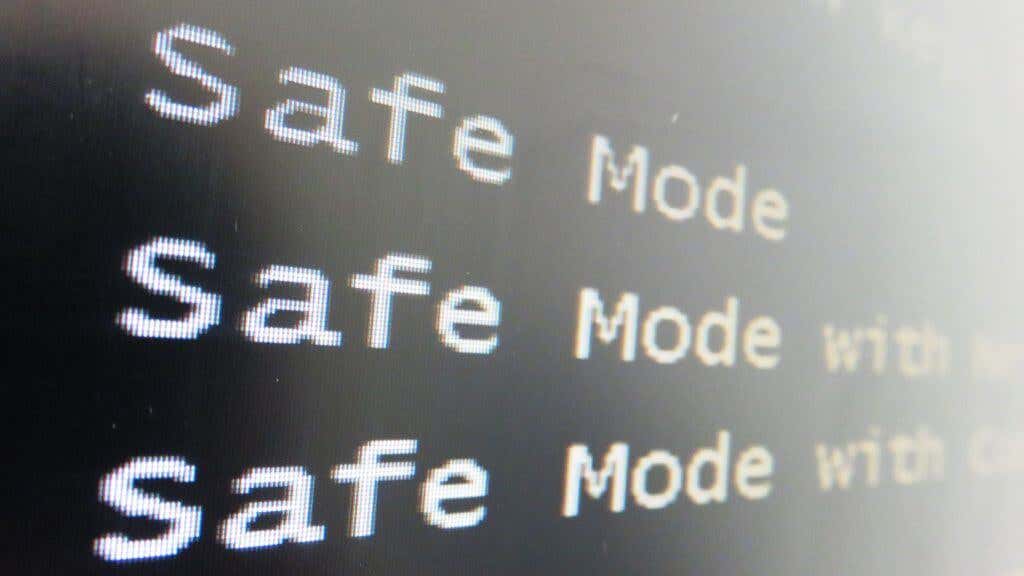
Der abgesicherte Modus ist ein spezieller Startmodus in Windows, der nur minimale Treiber und Windows-Dienste lädt. Wenn das Problem im abgesicherten Modus verschwindet, können Sie ziemlich sicher sein, dass das Problem entweder mit dem Treiber zusammenhängt (aktualisieren Sie ihn) oder mit einem Windows-Dienst zusammenhängt. Sehen Sie sich unseren Leitfaden zu So starten Sie im abgesicherten Modus an, um zu sehen, ob es hilft. Wenn dies der Fall ist, möchten Sie möglicherweise mit der Deaktivierung von Diensten im Registerkarte „MSConfig-Dienste“..
experimentierenEin sauberer Neustart ist fast das Gegenteil des abgesicherten Modus. Anstatt ein minimales Betriebssystem zu laden, deaktiviert Windows sämtliche Startsoftware von Drittanbietern. Wenn ein sauberer Neustart den Laufzeitfehler behebt, handelt es sich wahrscheinlich um eine Drittanbieter-App, die deaktiviert, aktualisiert oder ersetzt werden muss. Weitere Informationen finden Sie in unserem Leitfaden unter wie man einen sauberen Neustart durchführt.
Laufzeitkomponenten aktualisieren
Software hängt oft von gemeinsam genutzten Softwarebibliotheken und Standardsoftware-Laufzeitkomponenten ab. Wenn diese nicht installiert sind, beschädigt sind oder die falsche Version vorliegt, kann es zu Problemen kommen. Beispiele für solche Laufzeitkomponenten sind Weitervertreibbares Microsoft Visual C++-Paket.

Sie können das erforderliche VC++ Redistributable von der Microsoft-Website herunterladen, es ist jedoch normalerweise in der Software enthalten, die es benötigt. Daher sollte eine Neuinstallation oder Reparatur der App auch die Visual C++-Laufzeitbibliothek wiederherstellen. Dies ist eines der am einfachsten zu identifizierenden Laufzeitkomponentenprobleme, da in der Laufzeitfehlermeldung normalerweise angegeben wird, dass es sich um einen „C++-Laufzeitfehler“ handelt.
Auf beschädigte Dateien prüfen
Datenbeschädigung tritt auf, wenn die Einsen und Nullen, aus denen eine Datei besteht, aus irgendeinem Grund beschädigt oder überschrieben werden. Schäden an System- oder Anwendungsdateien können zu unerwarteten Laufzeitfehlern führen.

Sie können Windows-Systemdateiprüfung (SFC) ausführen, um Schäden an Systemdateien zu überprüfen und zu reparieren. Bei Anwendungen verfügt das Installationsprogramm meistens über eine „Reparatur“-Option, wenn Sie es ausführen, ohne die App vorher zu deinstallieren. Bei Software-Clients wie Dampf können Sie auch die Option „Verifizieren“ Ihrer Spiele verwenden, um zu überprüfen, ob die Dateien noch vollständig sind.
Führen Sie einen Malware-Scan durch
Viele Arten von Malware schleusen sich in laufenden Code ein, beschädigen Datendateien oder verändern ausführbare Dateien. All dies kann zu Laufzeitfehlern führen. Um Malware als Ursache für Fehlermeldungen auszuschließen, führen Sie einen Scan mit Ihrer bevorzugten Antiviren- oder Antimalware-Software durch..
Führen Sie einen Gedächtnistest durch

Bevor Ihre laufende Software zur Verarbeitung in Ihre CPU gelangt, bleibt sie in Ihrem RAM stehen. Wenn Ihr RAM fehlerhaft ist, kann dies zu schwer aufspürbaren Laufzeitfehlern führen. Führen Sie einen Gedächtnistest aus und stellen Sie sicher, dass es kein Problem mit dem Umdrehen von Bits in Ihren Speichermodulen gibt!
.